- Μέρος 1. Πώς να διαγράψετε όλα τα τραγούδια από το iTunes
- Μέρος 2. Πώς να διαγράψετε όλη τη μουσική από την εφαρμογή Apple Music στο Mac
- Μέρος 3. Πώς να διαγράψετε όλα τα τραγούδια από το iTunes με το FoneTrans για iOS
- Μέρος 4. Συχνές ερωτήσεις σχετικά με τον τρόπο διαγραφής όλων των τραγουδιών από το iTunes
- Εκκαθάριση ανεπιθύμητων αρχείων iPhone
- Διαγραφή της προσωρινής μνήμης iPad
- Καθαρίστε τα cookies του Safari iPhone
- Διαγραφή της προσωρινής μνήμης iPhone
- Εκκαθάριση μνήμης iPad
- Διαγραφή ιστορικού Safari iPhone
- Διαγραφή επαφών iPhone
- Διαγράψτε το iCloud Backup
- Διαγραφή μηνυμάτων ηλεκτρονικού ταχυδρομείου iPhone
- Διαγραφή iPhone WeChat
- Διαγραφή iPhone WhatsApp
- Διαγραφή μηνυμάτων iPhone
- Διαγραφή φωτογραφιών iPhone
- Διαγραφή της λίστας αναπαραγωγής του iPhone
- Διαγραφή κωδικού πρόσβασης του iPhone Restrctions
Πώς να διαγράψετε όλη τη μουσική από το iTunes για να είστε ενήμεροι
 Ενημερώθηκε από Λίζα Οου / 09 Φεβ 2022 09:40
Ενημερώθηκε από Λίζα Οου / 09 Φεβ 2022 09:40Πώς να διαγράψετε όλα τα τραγούδια στο iTunes; Ίσως αναρωτιέστε αν η διαγραφή τραγουδιών είναι τόσο εύκολη όσο η προσθήκη τραγουδιών στο iTunes. Λοιπόν, μην ανησυχείτε γιατί η αφαίρεση τραγουδιών από το iTunes έχει γίνει πλέον εύκολη.
Το να ακούς μουσική είναι η καλύτερη και από τις καλύτερες απόδραση από την πραγματικότητα. Μπορούμε να χαλαρώσουμε, να βρούμε ηρεμία, να διασκεδάσουμε και να ξεφύγουμε από τα προβλήματά μας μέσω της μουσικής. Ωστόσο, η Βιβλιοθήκη σας δεν είναι απεριόριστη και οι συσκευές μας μπορούν να χωρέσουν μόνο όσα τραγούδια μπορούν να αποθηκεύσουν. Επιπλέον, ίσως υπάρχουν τραγούδια αποθηκευμένα στη συσκευή σας που μόλις και μετά βίας ακούτε και προσθέτουν μόνο την κατανάλωση χώρου στη μνήμη σας.
Με το FoneTrans για iOS, θα απολαύσετε την ελευθερία να μεταφέρετε τα δεδομένα σας από το iPhone στον υπολογιστή. Δεν μπορείτε να μεταφέρετε μόνο μηνύματα κειμένου iPhone στον υπολογιστή, αλλά και φωτογραφίες, βίντεο και επαφές μπορούν εύκολα να μεταφερθούν στον υπολογιστή σας.
- Μεταφέρετε φωτογραφίες, βίντεο, επαφές, WhatsApp και περισσότερα δεδομένα με ευκολία.
- Προεπισκόπηση δεδομένων πριν από τη μεταφορά.
- iPhone, iPad και iPod touch είναι διαθέσιμα.
Θα ήταν σκόπιμο και ωφέλιμο να διαγράψετε μερικά τραγούδια από το iTunes σας λαμβάνοντας υπόψη τη χωρητικότητα του χώρου στη μνήμη της συσκευής σας και την αλλαγή των προτιμήσεών σας στη μουσική. Όπως αναφέρθηκε προηγουμένως, είναι πλέον ευκολότερο να διαγράψετε τραγούδια από το iTunes. Αυτή η ανάρτηση θα σας δείξει τους πιο σημαντικούς τρόπους για να διαγράψετε τραγούδια του iTunes όσο πιο αποτελεσματικά και αποδοτικά μπορείτε.
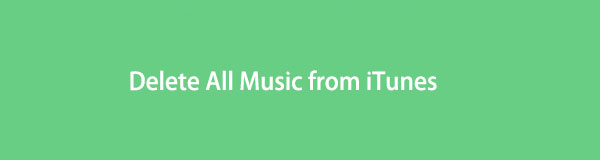

Λίστα οδηγών
- Μέρος 1. Πώς να διαγράψετε όλα τα τραγούδια από το iTunes
- Μέρος 2. Πώς να διαγράψετε όλη τη μουσική από την εφαρμογή Apple Music στο Mac
- Μέρος 3. Πώς να διαγράψετε όλα τα τραγούδια από το iTunes με το FoneTrans για iOS
- Μέρος 4. Συχνές ερωτήσεις σχετικά με τον τρόπο διαγραφής όλων των τραγουδιών από το iTunes
Μέρος 1. Πώς να διαγράψετε όλα τα τραγούδια από το iTunes
Ας υποθέσουμε ότι είστε Windows, macOS Catalina ή παλαιότερη έκδοση του macOS. Σε αυτήν την περίπτωση, η διαγραφή τραγουδιών στο iTunes δεν θα είναι πρόβλημα για εσάς. Τα τραγούδια που αποθηκεύονται και αγοράστηκαν από το iTunes μπορούν να διαγραφούν απευθείας από το πρόγραμμα στον υπολογιστή σας. Αν και η Apple έχει πλέον ενημερώσει τη βιβλιοθήκη πολυμέσων της, μπορείτε ακόμα να χρησιμοποιήσετε το iTunes για να διαχειριστείτε και να συγχρονίσετε τα τραγούδια και τα αρχεία πολυμέσων σας. Μπορείτε αναμφίβολα να χρησιμοποιήσετε το iTunes για να διαγράψετε τραγούδια που έχουν αποθηκευτεί από αυτό έχοντας αυτό κατά νου.
Βήματα για το πώς να διαγράψετε όλα τα τραγούδια από το iTunes:
Βήμα 1Για να ξεκινήσετε, ανοίξτε iTunes στον υπολογιστή σας και κάντε κλικ στο τραγούδια κάτω από την επιλογή Βιβλιοθήκη.
Βήμα 2Για να διαγράψετε τραγούδια μεμονωμένα, κάντε κλικ στο τραγούδι που θέλετε να διαγράψετε και πατήστε το Διαγραφή πλήκτρο στο πληκτρολόγιό σας. Εναλλακτικά, εάν θέλετε να διαγράψετε πολλά τραγούδια ταυτόχρονα, πατήστε το Ctrl πληκτρολογήστε ενώ επιλέγετε τα τραγούδια και, στη συνέχεια, πατήστε το Διαγραφή κλειδί.
Βήμα 3Τέλος, κάντε κλικ Διαγραφή τραγουδιών στο αναδυόμενο παράθυρο επιβεβαίωσης για να επιβεβαιώσετε τη διαγραφή.
Ωστόσο, ας υποθέσουμε ότι είστε χρήστης Mac με τις πιο πρόσφατες εκδόσεις macOS, το iTunes δεν θα είναι πλέον διαθέσιμο για τη συσκευή σας. Επιπλέον, εάν τα τραγούδια που θέλετε να διαγράψετε είναι αποθηκευμένα αυτήν τη στιγμή ή από το Apple Music, μην ανησυχείτε γιατί αυτή η ανάρτηση εξακολουθεί να σας καλύπτει.
Μέρος 2. Πώς να διαγράψετε όλη τη μουσική από την εφαρμογή Apple Music στο Mac
Το iTunes έχει αντικατασταθεί από το Apple Music, μια εφαρμογή σε μεταγενέστερες συσκευές macOS και iOS όπου αποθηκεύεται όλη η μουσική σας. Τα τραγούδια που είναι αποθηκευμένα στο Apple Music περιλαμβάνουν όλα εκείνα που εισήχθησαν ή αγοράστηκαν από το iTunes. Έτσι, μπορείτε να διαγράψετε τραγούδια από το iTunes μέσω της Apple Music. Μην ανησυχείτε γιατί μπορείτε να έχετε πρόσβαση και να διαχειρίζεστε ολόκληρη τη βιβλιοθήκη του iTunes με το Apple Music σε όλες τις συσκευές σας, αρκεί να είστε συνδρομητής της Apple Music.
Βήματα σχετικά με τον τρόπο διαγραφής όλης της μουσικής από την εφαρμογή Apple Music σε Mac:
Βήμα 1Αρχικά, ανοίξτε το Η apple Μουσική εφαρμογή στο Mac σας και πλοηγηθείτε στα τραγούδια που θέλετε να διαγράψετε.
Βήμα 2Στη συνέχεια, κάντε κλικ στο Περισσότερα και επιλέξτε ΑΦΑΙΡΕΣΗ.
Βήμα 3Τέλος, επιλέξτε μεταξύ ΑΦΑΙΡΕΣΗ, Κατάργηση λήψης, ή Διαγραφή από Βιβλιοθήκη για να σβήσω επιτέλους τα τραγούδια.
Εναλλακτικά, μπορείτε να χρησιμοποιήσετε ένα εργαλείο τρίτου κατασκευαστή που σας επιτρέπει να διαγράφετε τραγούδια από το iTunes αποτελεσματικά, επιλεκτικά και αποδοτικά. Επιπλέον, είναι καλύτερο να χρησιμοποιείτε ένα διαθέσιμο πρόγραμμα ανεξάρτητα από το λειτουργικό σύστημα του υπολογιστή που χρησιμοποιείτε.
Μέρος 3. Πώς να διαγράψετε όλα τα τραγούδια από το iTunes με το FoneTrans για iOS
FoneTrans για iOS είναι ένα πρόγραμμα που σας επιτρέπει να διαχειρίζεστε τις συσκευές σας iOS μαζί με όλα τα δεδομένα που είναι αποθηκευμένα σε αυτές. Εκτός από την κύρια δυνατότητα μεταφοράς δεδομένων iOS σε άλλες συσκευές iOS, iTunes και υπολογιστές, το FoneTrans για iOS διαθέτει επίσης την προσθήκη και τη διαγραφή δεδομένων iOS. Επιπλέον, αυτό το εργαλείο σάς επιτρέπει να διαγράφετε τραγούδια από το iTunes με εξαιρετική αποτελεσματικότητα επειδή οργανώνει τα δεδομένα σας, τα τραγούδια σας, για παράδειγμα, ανά κατηγορία. Έτσι, όλα τα τραγούδια του iTunes είναι οργανωμένα σε έναν φάκελο. Όλα τα τραγούδια από το iTunes αποθηκεύονται σε μία τοποθεσία. Και έχετε τον απόλυτο έλεγχο του τι να κάνετε μαζί τους. Ως εκ τούτου, μπορείτε να διαγράψετε επιλεκτικά ή όλα τα τραγούδια ταυτόχρονα.
Με το FoneTrans για iOS, θα απολαύσετε την ελευθερία να μεταφέρετε τα δεδομένα σας από το iPhone στον υπολογιστή. Δεν μπορείτε να μεταφέρετε μόνο μηνύματα κειμένου iPhone στον υπολογιστή, αλλά και φωτογραφίες, βίντεο και επαφές μπορούν εύκολα να μεταφερθούν στον υπολογιστή σας.
- Μεταφέρετε φωτογραφίες, βίντεο, επαφές, WhatsApp και περισσότερα δεδομένα με ευκολία.
- Προεπισκόπηση δεδομένων πριν από τη μεταφορά.
- iPhone, iPad και iPod touch είναι διαθέσιμα.
Βήματα για το πώς να διαγράψετε όλα τα τραγούδια από το iTunes με το FoneTrans για iOS:
Βήμα 1Πρώτα, κατεβάστε και εγκαταστήστε το FoneTrans για iOS στον υπολογιστή σας και εκτελέστε το στη συνέχεια.
Βήμα 2Δεύτερον, συνδέστε το iPhone σας στον υπολογιστή σας χρησιμοποιώντας ένα καλώδιο USB.
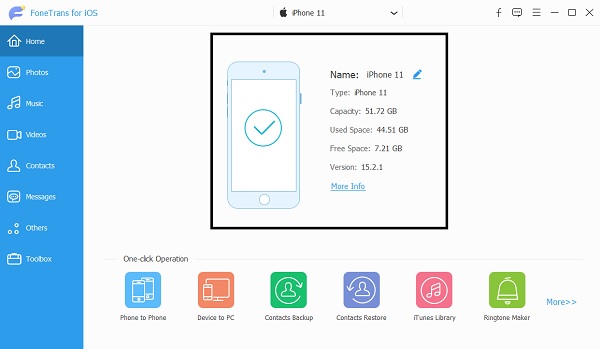
Βήμα 3Τρίτον, ανοιχτό Μουσική από την αριστερή πλαϊνή γραμμή και κάντε κλικ iTunes.
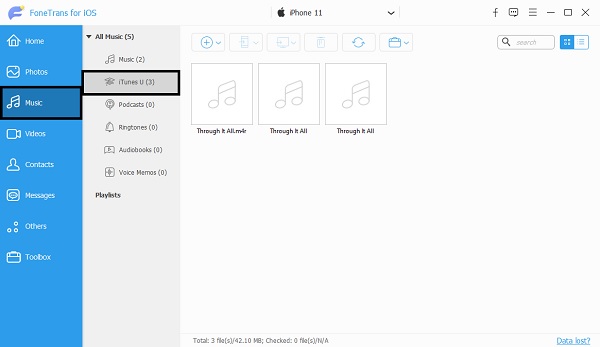
Βήμα 4Τέλος, επιλέξτε τα τραγούδια που θέλετε να διαγράψετε και, στη συνέχεια, κάντε κλικ στο σκουπίδια εικονίδιο για να διαγράψετε τελικά τα τραγούδια από το iTunes.
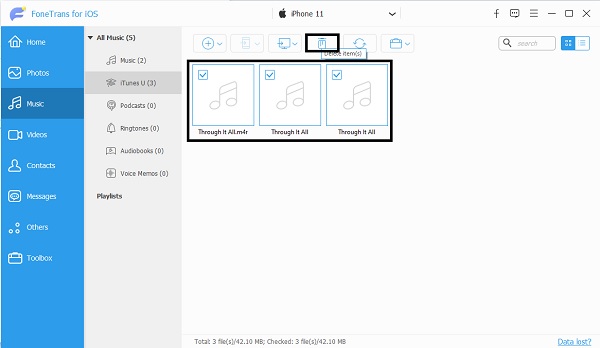
Επιπλέον, μπορείτε επίσης να χρησιμοποιήσετε το FoneTrans για iOS για να προσθέσετε τραγούδια στη συσκευή σας iOS ανεξάρτητα από την τοποθεσία προέλευσης.
Με το FoneTrans για iOS, θα απολαύσετε την ελευθερία να μεταφέρετε τα δεδομένα σας από το iPhone στον υπολογιστή. Δεν μπορείτε να μεταφέρετε μόνο μηνύματα κειμένου iPhone στον υπολογιστή, αλλά και φωτογραφίες, βίντεο και επαφές μπορούν εύκολα να μεταφερθούν στον υπολογιστή σας.
- Μεταφέρετε φωτογραφίες, βίντεο, επαφές, WhatsApp και περισσότερα δεδομένα με ευκολία.
- Προεπισκόπηση δεδομένων πριν από τη μεταφορά.
- iPhone, iPad και iPod touch είναι διαθέσιμα.
Μέρος 4. Συχνές ερωτήσεις σχετικά με τον τρόπο διαγραφής όλων των τραγουδιών από το iTunes
Η διαγραφή μουσικής από το iPhone τα διαγράφει και από το iTunes;
Η διαγραφή τραγουδιών από ένα iPhone δεν τα διαγράφει από τη βιβλιοθήκη iTunes και θα εξακολουθούν να είναι διαθέσιμα στις αγορές σας στο iTunes. Ωστόσο, η διαγραφή τραγουδιών από το iPhone σας αφαιρεί τα διαγραμμένα τραγούδια από τις άλλες συσκευές που χρησιμοποιείτε για να ενεργοποιήσετε τη δυνατότητα συγχρονισμού iCloud.
Τι συμβαίνει όταν διαγράφετε ένα τραγούδι από τη βιβλιοθήκη iTunes;
Η κατάργηση τραγουδιών από τη βιβλιοθήκη του iTunes θα έχει ως αποτέλεσμα την κατάργησή τους από κάθε συσκευή όπου θα συγχρονίσετε το iTunes σας. Επιπλέον, η διαγραφή τραγουδιών απευθείας από μια συσκευή iOS θα διαγράψει οριστικά τα τραγούδια σας εκτός από τα αγορασμένα επειδή θα εξακολουθούν να βρίσκονται στο iTunes σας.
Αποθηκεύεται το Apple Music στο iCloud;
Ας υποθέσουμε ότι είστε συνδρομητής Apple Music ή iTunes Match. Σε αυτήν την περίπτωση, τα τραγούδια σας θα αποθηκευτούν αυτόματα στη Μουσική Βιβλιοθήκη iCloud. Έτσι, μπορείτε να κάνετε streaming ή να ακούτε τα τραγούδια σας όποτε θέλετε, αρκεί να έχετε σύνδεση στο Διαδίκτυο.
Συμπέρασμα
Συνοψίζοντας, η διαγραφή τραγουδιών από το iTunes δεν είναι πλέον όπως παλιά. Έχει γίνει ευκολότερο και πιο γρήγορο τώρα μέσω της συνεχούς εξέλιξης της τεχνολογίας. Οι παραπάνω λύσεις περιλαμβάνουν τη διαγραφή τραγουδιών από το iTunes απευθείας, στο Apple Music ή με μια εφαρμογή τρίτου κατασκευαστή που ονομάζεται FoneTrans για iOS. Πάνω απ 'όλα, το FoneTrans για iOS είναι η πιο προτεινόμενη λύση επειδή προσφέρει τους πιο αποτελεσματικούς και ευκολότερους τρόπους διαγραφής τραγουδιών από το iTunes. Το να έχετε την ελευθερία να διαγράφετε τα τραγούδια του iTunes επιλεκτικά ή τα πάντα ταυτόχρονα χωρίς να διαβάσετε όλα τα τραγούδια στη συσκευή σας είναι ένα σημαντικό πλεονέκτημα. Επιπλέον, ανεξάρτητα από το πόσα ή πόσο μεγάλο είναι το μέγεθος των τραγουδιών που διαγράφετε, το FoneTrans για iOS θα είναι το πιο γρήγορο λόγω της τεχνολογίας γρήγορης φόρτωσης.
Με το FoneTrans για iOS, θα απολαύσετε την ελευθερία να μεταφέρετε τα δεδομένα σας από το iPhone στον υπολογιστή. Δεν μπορείτε να μεταφέρετε μόνο μηνύματα κειμένου iPhone στον υπολογιστή, αλλά και φωτογραφίες, βίντεο και επαφές μπορούν εύκολα να μεταφερθούν στον υπολογιστή σας.
- Μεταφέρετε φωτογραφίες, βίντεο, επαφές, WhatsApp και περισσότερα δεδομένα με ευκολία.
- Προεπισκόπηση δεδομένων πριν από τη μεταφορά.
- iPhone, iPad και iPod touch είναι διαθέσιμα.
